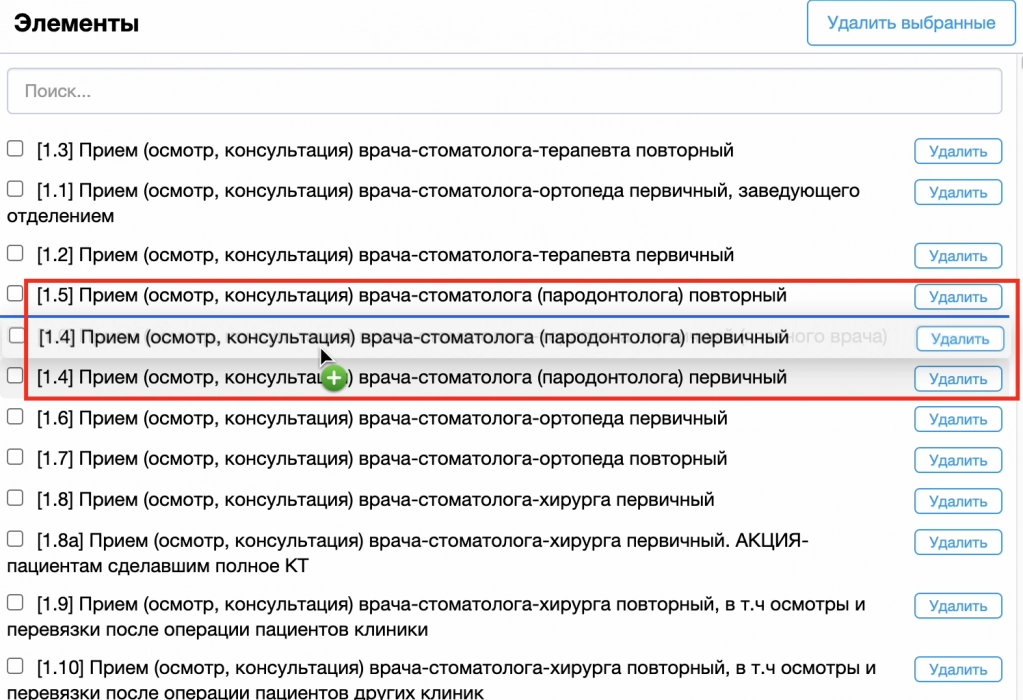Настройка "Группы услуг"
Старый раздел «Группы услуг» теперь называется «Теги» и находится так же во вкладке «Услуги и прайс-листы»
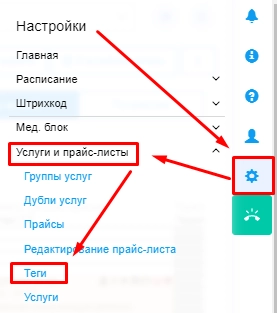
Рассмотрим просмотр услуг по группам. Для этого нам нужно открыть настройки, выбрать вкладку «Услуги и прайс-листы» и открыть раздел «Группы услуг»
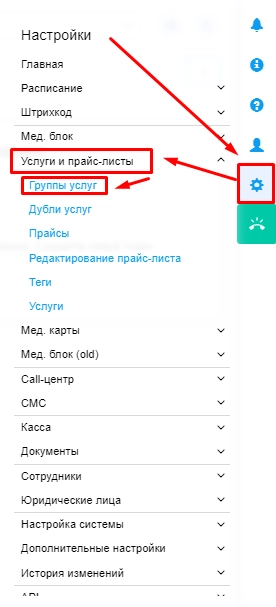
Далее нам откроется раздел «Группы услуг», он выглядит следующим образом
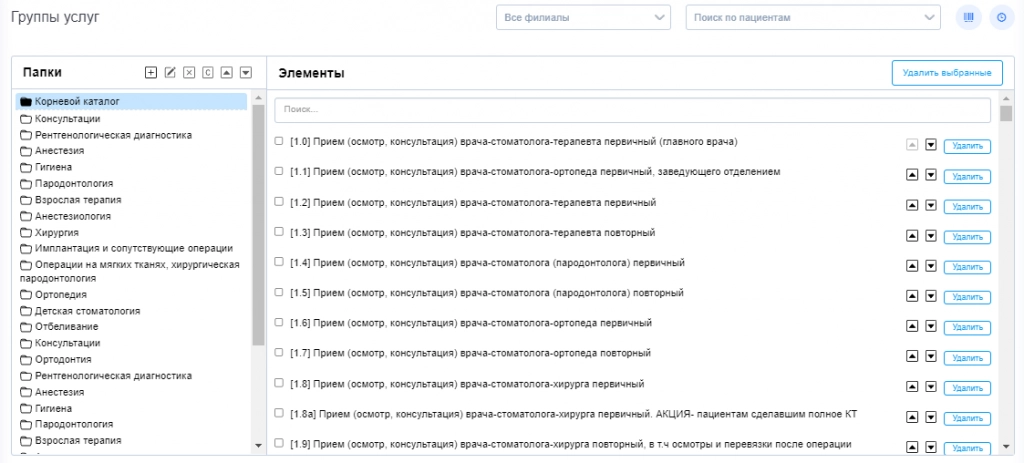
Основная работа здесь будет производиться с папками, элементами и услугами.
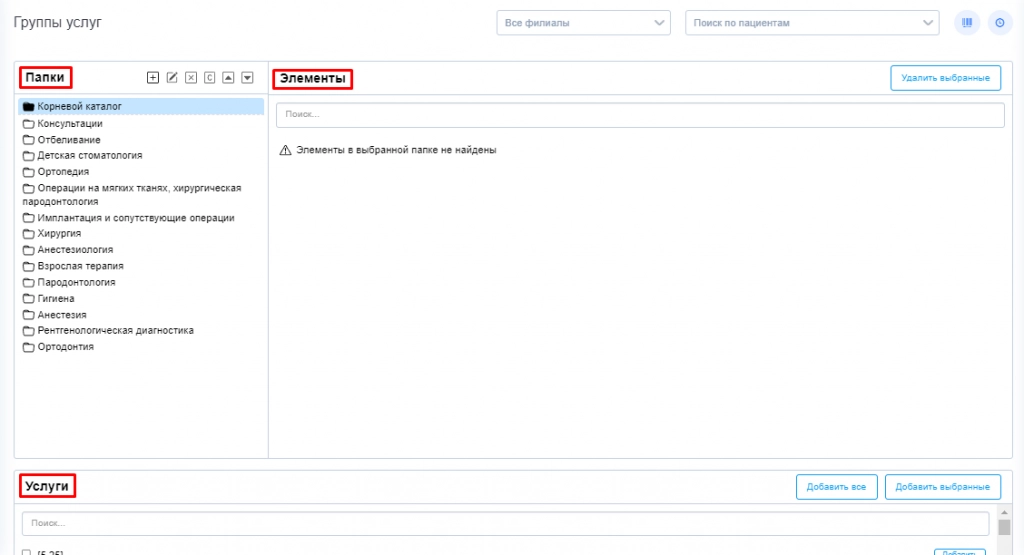
Папки
Папки – это те же самые группы, которые уже были в ранних версиях системах. Теперь они отображают не только наименование «Группы», но и услуги, которые в них входят.
В папках можно производить следующие действия
![]()
Добавить папку
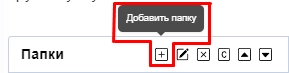
Данное действие позволяет добавить новую папку в «Группы услуг», после выбора данного действия откроется дополнительное окно «Добавление папки»
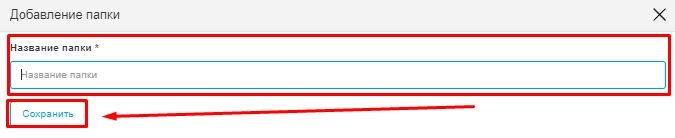
Необходимо ввести название папки и после этого нажать «Сохранить». После этого будет создана новая папка.
Переименовать папку
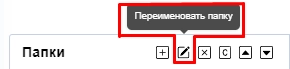
Данное действие позволяет переименовать выбранную папку, после выбора данного действия откроется дополнительное окно «Редактирование папки»
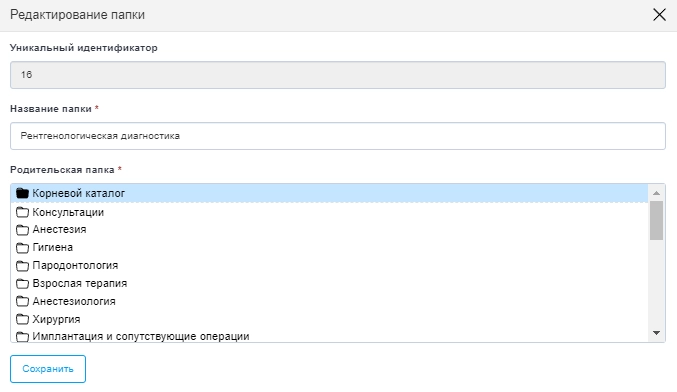
Здесь необходимо изменить название папки и нажать сохранить, после этого новое название будет сохранено.
В родительской папке по стандартной настройке будет всегда отображаться та папка, которую нужно переименовать.
Удалить папку
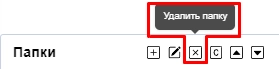
Данное действие позволяет удалить выбранную папку, после выбора данного действия откроется дополнительное окно для подтверждения действия, удалить папку или нет.
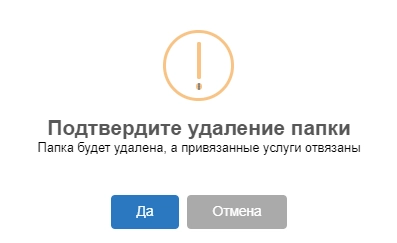
Копировать папку
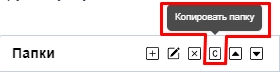
Данное действие копирует выбранную папку и сразу копирует её в конец списка
Изменить сортировку
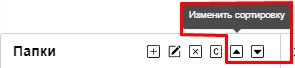
Данное действие позволяет изменить сортировку перемещая папку вверх или вниз, в зависимости от выбранного действия.
Элементы и Услуги
Элементы – это список услуг, который входит в ту или иную папку.
Чтобы добавить услуги в «Элементы», нужно выбрать подходящую «Папку» и пролистнуть страницу вниз до окна «Услуги». Здесь необходимо выбрать услугу или услуги, которые необходимо добавить в «Папку»
Что бы добавить одну услугу, необходимо на выбранной услуге нажать «Добавить»
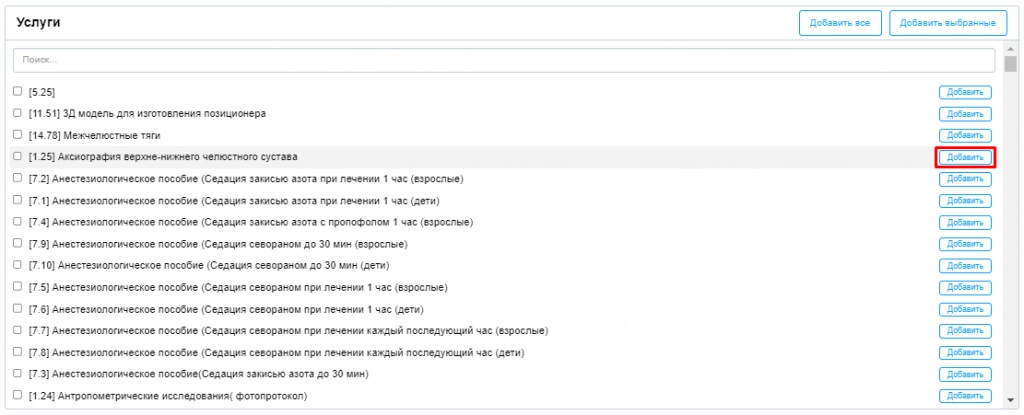
Что бы добавить несколько услуг необходимо отметить нужные услуги и нажать кнопку «Добавить выбранные»
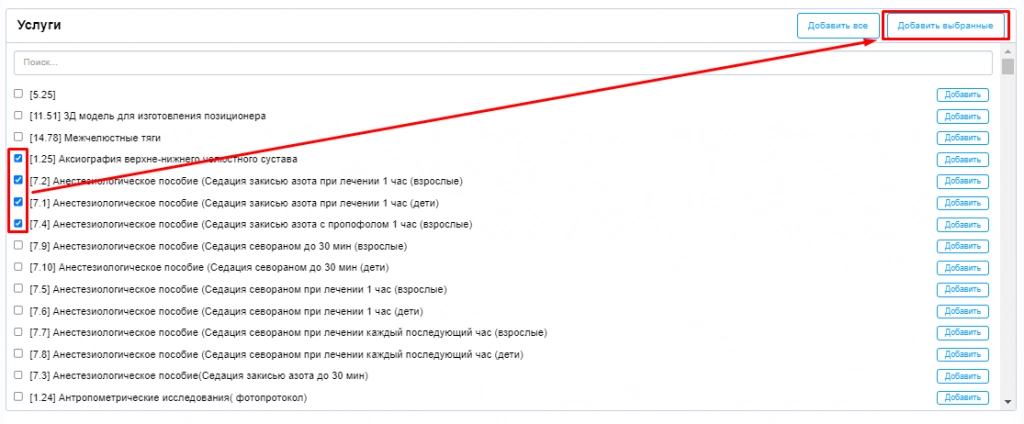
После этих действий выбранные услуги появятся в «Элементах»
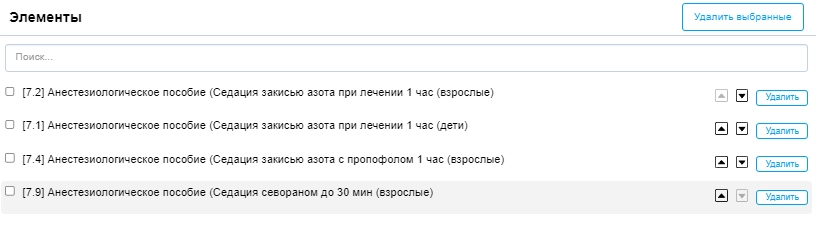
Далее эти услуги можно удалить и изменить их сортировку. Так же можно выделить несколько услуг и удалить их одной кнопкой «Удалить выбранные»
- Удалить можно как одну услугу, так и несколько.
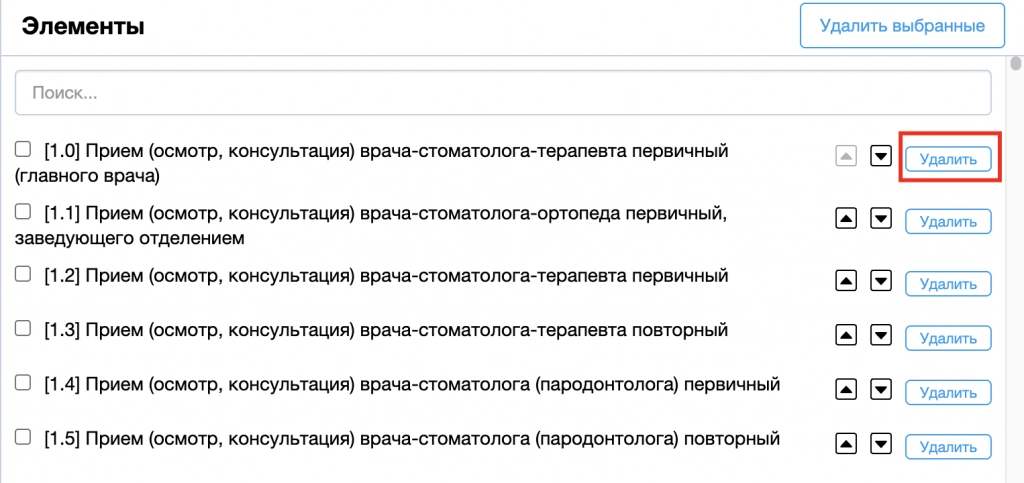
Для удаления нескольких услуг необходимо их выделить и нажать кнопку "Удалить выбранные"
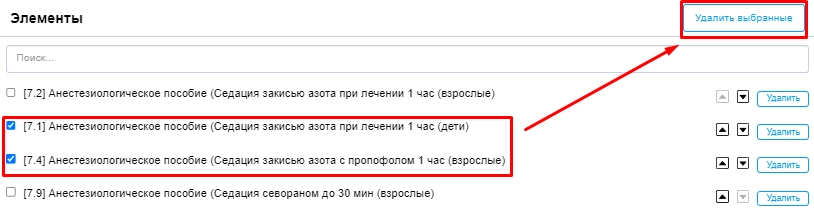
- Изменить сортировку можно зажатием нужной услуги и её перемещением в нужное место